JAJU883C december 2020 – may 2023 DLPC900
- 1
- 1 商標
- はじめにお読みください
- 2 このガイドについて
- 3 テキサス・インスツルメンツの関連資料
- 4 サポートが必要な場合
- 5 DLP LightCrafter シングル DLPC900 EVM の概要
- 6 クイック・スタート
- 7 DLP LightCrafter シングル DLPC900 EVM の操作
- 8 コネクタ
- 9 電源要件
- 10安全
- 11改訂履歴
7.6.5 ビデオ・パターン・モードのパターン・シーケンスの作成
ビデオ・パターン・モードのシーケンスの作成は、パターン・オン・ザ・フライ・モードと同様です。異なるのは、入力ビデオ・ソースからパターンがストリーミングされることです。ユーザーはビデオ・イメージを作成してから、RGB パラレル・インターフェイス経由で入力する必要があります。入力ビデオ・ソースの垂直同期が、トリガ・メカニズムとして使用されます。入力ビデオ・ソースは安定し、ロックされて、継続的に適用される必要があります。そうでない場合、ファームウェアはソースが消失したことを検出し、ソリッド・カーテンが表示されます。ビデオ・ソースが安定し、ロックされている間は、[Locked to External Source] ステータス・ボックスがオンのまま維持されます。
ビデオ・パターン・モードのシーケンスを作成するには、次の手順に従います。
- EVM の電源がオンで、正しく動作しており、[Connected] ラジオ・ボタンが緑色に点灯していることを確認します。
- [Operating Mode] グループ・ボックスで [Video Mode] を選択してから、[IT6535 Receiver] グループ・ボックスで [HDMI] ラジオ・ボタンを選択して、最後に [Set] ボタンをクリックします (この入力コネクタを使用する場合は、[DisplayPort] ラジオ・ボタンを選択します)。数秒後に、[Locked to External Source] ステータス・ボックスがオンになります。
- ビデオ・ソースが表示されていることを確認します。ビデオ・ソースが表示されない場合は、PC またはホストが正しい解像度とフレーム・レートを供給していることを確認します。ビデオ・サポートについては、「ビデオ・サポート」を参照してください。
- [Operating Mode] グループ・ボックスから [Video Pattern Mode] を選択し、[Pattern Design] ボタンをクリックすると、図 7-6 に示すような大きな黒いパネルが表示されます。
- メニュー・バーの [Add Pattern] ボタンをクリックし、3 つのパターンを追加します (メニュー・バーのボタンにマウス・カーソルを合わせると、ツール・チップのヒントが表示されます)。
- [Select All Patterns] ボタンをクリックして、すべての画像を選択します。
- 露出時間を 1215μs に、ダークタイムを 0μs に設定します。
- 最初の画像を選択し、ビット深度 2、開始ビット G0、カラーは緑色を選択します。
- 2 番目の画像を選択し、ビット深度 4、開始ビット R0、カラーは赤色を選択します。
- 3 番目の画像を選択し、ビット深度 3、開始ビット B0、カラーは青色を選択します。
- [Select All Patterns] ボタンをクリックします。
- [Frame Change] ボックスをオフにします。
- パターン 0 (最初のパターン) のみを選択し、[Frame Change] ボックスをオンにします。
- [Update LUT] ボタンをクリックします。
- [Start] ボタンをクリックしてシーケンスを実行します。システムは、G0 - G1 に基づく緑色の 2 ビット・シーケンスを 1215μs の間、R0 - R3 に基づく赤色の 4 ビット・シーケンスを 1215μs の間、B0 - B2 に基づく青色の 3 ビット・シーケンスを 1215μs の間だけ表示し、ビデオ・フレームの残りの時間はダークになります。このシーケンスはフレームごとに繰り返され、そのフレームについて新しいビデオ・データが使用されます。
- この例を終了するには、[Stop] ボタンをクリックします。
すべての設定を適用した後で、図 7-14 を参照してください。
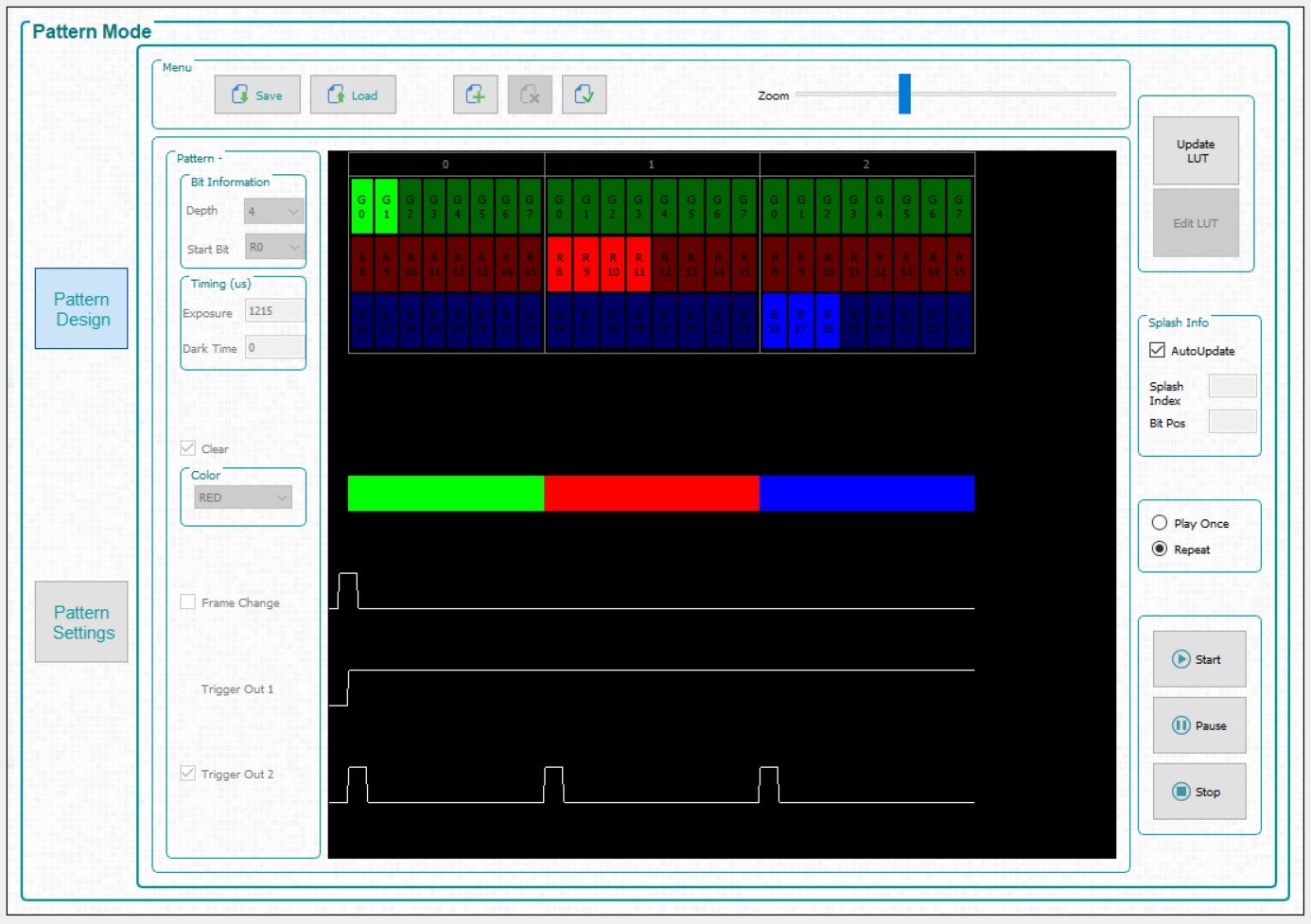 図 7-14 ビデオ・パターン・モード
図 7-14 ビデオ・パターン・モード